WPS Office 实用指南:如何高效合并表格数据
在现代办公中,表格数据的整合是常见任务,无论是财务报告、销售统计还是项目跟踪,都需要将多个表格合并成一个统一视图,WPS Office 作为一款功能强大的办公软件,提供了多种方法来实现这一目标,本文将详细介绍如何使用 WPS Office 合并表格数据,并通过问答形式解答常见问题,帮助用户提升效率。 **
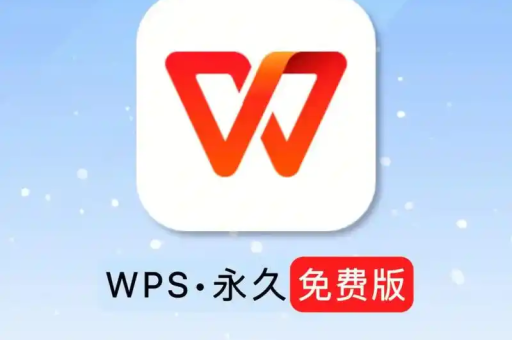
WPS Office 是一款广受欢迎的办公套件,其表格处理功能与 Microsoft Excel 类似,但更注重用户友好性和成本效益,合并表格数据时,用户通常需要将多个工作表或文件中的数据汇总到一个主表中,以便进行进一步分析,下面,我将分步骤说明如何操作,并结合实际场景给出建议。
合并表格数据的基本方法包括使用“复制粘贴”功能,如果数据量较小,你可以直接打开多个 WPS 表格文件,选中需要合并的区域,然后复制并粘贴到目标表格中,这种方法简单直接,但适用于数据量少、结构相似的情况,如果你有两个销售数据表,分别记录不同季度的信息,你可以将它们手动合并到一个新表中,便于年度汇总。
对于更复杂的合并,WPS Office 提供了“数据透视表”和“合并计算”功能,数据透视表允许你汇总多个表格的数据,通过拖拽字段来动态分析;而合并计算则能自动将多个区域的数据整合,支持求和、平均值等运算,假设你有多个部门的预算表,使用合并计算可以快速生成公司总预算,无需手动输入,操作步骤为:打开目标表格,点击“数据”菜单,选择“合并计算”,然后添加需要合并的区域并设置函数。
WPS Office 还支持通过公式实现数据合并,例如使用 VLOOKUP 或 INDEX-MATCH 函数来匹配和提取数据,这在处理大型数据集时尤其有用,能减少错误并提高准确性,如果你有一个客户信息表和一个订单表,可以使用 VLOOKUP 函数将订单数据关联到客户表中,实现无缝合并。
带你问我答:
问:WPS Office 中合并表格数据时,如何处理数据格式不一致的问题?
答:在合并前,建议先统一数据格式,例如日期、数字或文本类型,你可以在 WPS 表格中使用“格式刷”工具或“单元格格式”设置来调整,如果数据来自不同文件,可以先检查并标准化各表格的列标题和数据类型,以避免合并后出现错误,使用“合并计算”功能时,WPS 会自动处理一些格式差异,但手动预览和修正能确保更高精度。
问:合并大量数据时,WPS Office 会卡顿吗?如何优化?
答:是的,如果数据量非常大(例如超过数万行),可能会遇到性能问题,为了优化,你可以先过滤掉不必要的数据,或使用“分步合并”方法,例如先合并部分数据再逐步添加,确保 WPS Office 为最新版本,并关闭其他应用程序以释放内存,如果经常处理大数据,考虑将数据分割成多个工作表,使用链接或公式动态引用,而不是一次性合并。
问:WPS Office 的合并功能与 Excel 相比有何优势?
答:WPS Office 在合并表格数据方面,提供了类似的强大功能,但界面更简洁,且完全免费使用,它的“合并计算”和数据透视表操作直观,适合初学者快速上手,WPS 支持多种文件格式,如 .xls、.xlsx 和 .et,兼容性强,对于日常办公,WPS 足以满足大多数合并需求,而无需额外付费订阅。
掌握 WPS Office 合并表格数据的技巧,能显著提升办公效率,无论是简单的手动操作还是高级的公式应用,都能帮助用户轻松应对数据整合挑战,实践这些方法,结合自身需求调整,你会发现数据处理变得事半功倍,如果你有其他问题,欢迎继续探索 WPS Office 的帮助文档或在线社区获取更多支持。
